Linee guida per le relazioni molti-a-molti
Questo articolo è destinato agli autori di modelli di dati che usano Power BI Desktop. Descrive tre diversi scenari di modellazione molti-a-molti. Vengono inoltre fornite indicazioni per la corretta progettazione all'interno dei modelli.
Nota
Questo articolo non fornisce un'introduzione alle relazioni nei modelli. Se non si ha familiarità con le relazioni, le relative proprietà o le modalità di configurazione, è consigliabile leggere per prima cosa l'articolo Relazioni nei modelli in Power BI Desktop.
È anche importante avere una conoscenza di base della progettazione dello schema star. Per altre informazioni, vedere Informazioni su uno schema star e sull'importanza di questo schema per Power BI.
Esistono, di fatto, tre scenari molti-a-molti, che possono verificarsi quando è necessario:
- Correlare due tabelle di tipo dimensione
- Correlare due tabelle di tipo fatto
- Correlare tabelle di tipo fatto con una granularità più elevata, quando la tabella di tipo fatto archivia righe con un livello di granularità superiore rispetto alle righe della tabella di tipo dimensione
Nota
Power BI supporta ora nativamente relazioni molti-a-molti. Per altre informazioni, vedere Applicare le relazioni molti-a-molti in Power BI Desktop.
Correlare dimensioni molti-a-molti
Si prenda in considerazione il primo tipo di scenario molti-a-molti con un esempio. Lo scenario classico mette in relazione due entità, ovvero clienti bancari e conti bancari. Tenere presente che i clienti possono avere più conti e i conti possono avere più clienti. Quando un conto ha più clienti, questi vengono comunemente definiti titolari di conti cointestati.
La creazione di modelli per queste entità è semplice. Una tabella di tipo dimensione archivia i conti e un'altra tabella di tipo dimensione archivia i clienti. Come è tipico delle tabelle di tipo dimensione, in ogni tabella è presente una colonna ID. Per modellare la relazione tra le due tabelle, è necessaria una terza tabella, che viene comunemente detta tabella di bridging. In questo esempio lo scopo è archiviare una riga per ogni associazione cliente-conto. È interessante notare che, quando questa tabella contiene solo colonne ID, viene chiamata tabella dei fatti senza fatti.
Ecco un diagramma del modello semplicistico delle tre tabelle.

La prima tabella è denominata Account e contiene due colonne: AccountID e Account. La seconda tabella è denominata AccountCustomer e contiene due colonne: AccountID e CustomerID. La terza tabella è denominata Customer e contiene due colonne: CustomerID e Customer. Non esistono relazioni tra nessuna delle tabelle.
Per correlare le tabelle vengono aggiunte due relazioni uno-a-molti. Di seguito è riportato un diagramma del modello aggiornato delle tabelle correlate. È stata aggiunta una tabella di tipo fatto denominata Transaction, che registra le transazioni del conto. La tabella di bridging e tutte le colonne ID sono state nascoste.

Per semplificare la descrizione del funzionamento della propagazione del filtro delle relazioni, il diagramma del modello è stato modificato in modo da mostrare le righe della tabella.
Nota
Non è possibile visualizzare le righe della tabella nel diagramma del modello di Power BI Desktop. Questa operazione viene eseguita in questo articolo solo per supportare la discussione con esempi chiari.

I dettagli delle righe per le quattro tabelle sono descritti nell'elenco puntato seguente:
- La tabella Account contiene due righe:
- AccountID 1 per Account-01
- AccountID 2 per Account-02
- La tabella Customer contiene due righe:
- CustomerID 91 per Customer-91
- CustomerID 92 per Customer-92
- La tabella AccountCustomer contiene tre righe:
- AccountID 1 è associato a CustomerID 91
- AccountID 1 è associato a CustomerID 92
- AccountID 2 è associato a CustomerID 92
- La tabella Transaction include tre righe:
- Date 1 gennaio 2019, AccountID 1, Amount 100
- Date 2 febbraio 2019, AccountID 2, Amount 200
- Date 3 marzo 2019, AccountID 1, Amount -25
Si vedrà ora cosa accade quando viene eseguita una query sul modello.
Di seguito sono riportati due oggetti visivi che riepilogano la colonna Amount della tabella Transaction. Il primo oggetto visivo raggruppa in base all'account, quindi la somma delle colonne Amount rappresenta il saldo del conto. Il secondo oggetto visivo raggruppa in base al cliente, quindi la somma delle colonne Amount rappresenta il saldo del cliente.

Il primo oggetto visivo è denominato Account Balance e contiene due colonne: Account e Importo. Visualizza il risultato seguente:
- L'importo del saldo di Account-01 è 75
- L'importo del saldo di Account-02 è 200
- Il totale è 275
Il secondo oggetto visivo è denominato Customer Balance e contiene due colonne: Cliente e Importo. Visualizza il risultato seguente:
- L'importo del saldo di Customer-91 è 275
- L'importo del saldo di Customer-92 è 275
- Il totale è 275
Una rapida occhiata alle righe della tabella e all'oggetto visivo Account Balance rivela che il risultato è corretto, per ogni conto e per l'importo totale, dal momento che ogni raggruppamento di conto comporta una propagazione del filtro alla tabella Transaction per tale conto.
Tuttavia, c'è qualcosa di errato nell'oggetto visivo Customer Balance. Ogni cliente nell'oggetto visivo Customer Balance ha lo stesso saldo del saldo totale. Questo risultato può essere corretto solo se ogni cliente è il titolare di un conto cointestato per ogni conto. Ma non è il caso di questo esempio. Il problema è correlato alla propagazione del filtro, che non arriva alla tabella Transaction.
Seguire la direzione del filtro della relazione dalla tabella Customer alla tabella Transaction. Dovrebbe essere evidente che la relazione tra le tabelle Account e AccountCustomer si propaga nella direzione errata. La direzione del filtro per questa relazione deve essere impostata su Entrambi.


Come previsto, non sono state apportate modifiche all'oggetto visivo Account Balance.
L'oggetto visivo Customer Balance, tuttavia, visualizza ora il risultato seguente:
- L'importo del saldo di Customer-91 è 75
- L'importo del saldo di Customer-92 è 275
- Il totale è 275
L'oggetto visivo Customer Balance ora visualizza un risultato corretto. Seguire la direzione del filtro e verificare autonomamente come sono stati calcolati i saldi del cliente. È inoltre importante comprendere che il totale visualizzato si riferisce a tutti i clienti.
Un utente che non ha familiarità con le relazioni del modello potrebbe concludere che il risultato non è corretto Potrebbero chiedere: Perché il saldo totale per Customer-91 e Customer-92 non è uguale a 350 (75 + 275)?
Per rispondere a questa domanda occorre comprendere la relazione molti-a-molti. Ogni saldo del cliente può rappresentare l'addizione di più saldi dei conti, quindi i saldi dei clienti non sono additivi.
Indicazioni per la correlazione di dimensioni molti-a-molti
Per una relazione molti-a-molti tra tabelle di tipo dimensione, sono disponibili le indicazioni seguenti:
- Aggiungere ogni entità correlata molti-a-molti come tabella del modello, assicurandosi che abbia una colonna identificatore univoco (ID)
- Aggiungere una tabella di bridging per archiviare le entità associate
- Creare relazioni uno-a-molti tra le tre tabelle
- Configurare una relazione bidirezionale per consentire la propagazione del filtro fino alle tabelle di tipo fatto
- Quando non è appropriato avere valori ID mancanti, impostare la proprietà Is Nullable delle colonne ID su FALSE. L'aggiornamento dei dati avrà esito negativo se vengono originati valori mancanti.
- Nascondere la tabella di bridging (a meno che non contenga colonne o misure aggiuntive necessarie per la creazione di report)
- Nascondere eventuali colonne ID non adatte per la creazione di report (ad esempio, quando gli ID sono chiavi sostitutive)
- Se è opportuno lasciare visibile una colonna ID, assicurarsi che si trovi dal lato "uno" della relazione. Nascondere sempre la colonna dal lato "molti". In questo modo si garantiscono prestazioni ottimali per il filtro.
- Per evitare confusione o interpretazioni errate, comunicare le spiegazioni agli utenti del report: è possibile aggiungere descrizioni con caselle di testo o descrizioni comando dell'intestazione dell'oggetto visivo
Non è consigliabile correlare direttamente tabelle di tipo dimensione molti-a-molti. Questo approccio di progettazione richiede la configurazione di una relazione con una cardinalità molti-a-molti. A livello concettuale, è possibile metterlo in atto, ma implica che le colonne correlate conterranno valori duplicati. Si tratta di una pratica di progettazione ben accettata, tuttavia, che le tabelle di tipo dimensione abbiano una colonna ID. Le tabelle di tipo dimensione devono sempre usare la colonna ID come lato "uno" di una relazione.
Correlare fatti molti-a-molti
Il secondo tipo di scenario molti-a-molti implica la correlazione tra due tabelle di tipo fatto. Due tabelle di tipo fatto possono essere correlate direttamente. Questa tecnica di progettazione può essere utile per un'esplorazione dati semplice e rapida. Tuttavia, per maggiore chiarezza, questo approccio di progettazione in genere non è consigliabile. Il motivo sarà illustrato più avanti in questa sezione.
Si prenda in considerazione un esempio che include due tabelle di tipo fatto: Order e Fulfillment. La tabella Order contiene una riga per ogni riga dell'ordine e la tabella Fulfillment può contenere zero o più righe per riga dell'ordine. Le righe nella tabella Order rappresentano gli ordini di vendita. Le righe nella tabella Fulfillment rappresentano gli articoli degli ordini che sono stati spediti. Una relazione molti-a-molti mette in correlazione le due colonne OrderID, con propagazione del filtro solo dalla tabella Order (Order filtra Fulfillment).

La cardinalità della relazione è impostata su molti-a-molti per supportare l'archiviazione di valori OrderID duplicati in entrambe le tabelle. Nella tabella Order possono essere presenti valori OrderID duplicati perché un ordine può avere più righe. Nella tabella Fulfillment possono essere presenti valori OrderID duplicati perché gli ordini possono avere più righe e le righe degli ordini possono essere evase da più spedizioni.
Verranno ora esaminate le righe della tabella. Nella tabella Fulfillment si noti che le righe degli ordini possono essere evase da più spedizioni (l'assenza di una riga dell'ordine indica che l'ordine è ancora da evadere).

I dettagli delle righe per le due tabelle sono descritti nell'elenco puntato seguente:
- La tabella Order ha cinque righe:
- OrderDate 1 gennaio 2019, OrderID 1, OrderLine 1, ProductID Prod-A, OrderQuantity 5, Sales 50
- OrderDate 1 gennaio 2019, OrderID 1, OrderLine 2, ProductID Prod-B, OrderQuantity 10, Sales 80
- OrderDate 2 febbraio 2019, OrderID 2, OrderLine 1, ProductID Prod-B, OrderQuantity 5, Sales 40
- OrderDate 2 febbraio 2019, OrderID 2, OrderLine 2, ProductID Prod-C, OrderQuantity 1, Sales 20
- OrderDate 3 marzo 2019, OrderID 3, OrderLine 1, ProductID Prod-C, OrderQuantity 5, Sales 100
- La tabella Fulfillment ha quattro righe:
- FulfillmentDate 1 gennaio 2019, FulfillmentID 50, OrderID 1, OrderLine 1, FulfillmentQuantity 2
- FulfillmentDate 2 febbraio 2019, FulfillmentID 51, OrderID 2, OrderLine 1, FulfillmentQuantity 5
- FulfillmentDate 2 febbraio 2019, FulfillmentID 52, OrderID 1, OrderLine 1, FulfillmentQuantity 3
- FulfillmentDate 1 gennaio 2019, FulfillmentID 53, OrderID 1, OrderLine 2, FulfillmentQuantity 10
Si vedrà ora cosa accade quando viene eseguita una query sul modello. Di seguito è riportato un oggetto visivo tabella che confronta le quantità di ordini ed evasioni in base alla colonna OrderID della tabella Order.

L'oggetto visivo presenta un risultato accurato. Tuttavia, l'utilità del modello è limitata, dal momento che è possibile filtrare o raggruppare solo in base alla colonna OrderID della tabella Order.
Indicazioni per la correlazione di fatti molti-a-molti
In genere, non è consigliabile correlare due tabelle di tipo fatto direttamente usando la cardinalità molti-a-molti. Il motivo principale è che il modello non garantirà flessibilità nelle modalità di filtro o raggruppamento degli oggetti visivi dei report. Nell'esempio, negli oggetti visivi è possibile filtrare o raggruppare solo in base alla colonna OrderID della tabella Order. Un ulteriore motivo è correlato alla qualità dei dati. Se i dati sono soggetti a problemi di integrità, è possibile che alcune righe vengano omesse durante l'esecuzione di query a causa della natura della relazione debole. Per altre informazioni, vedere Relazioni di modelli in Power BI Desktop (valutazione della relazione).
Anziché correlare direttamente le tabelle di tipo fatto, è consigliabile adottare i principi di progettazione dello schema star. A tale scopo, aggiungere tabelle di tipo dimensione. Le tabelle di tipo dimensione vengono quindi correlate alle tabelle di tipo fatto usando relazioni uno-a-molti. Questo approccio di progettazione è affidabile perché offre opzioni di reporting flessibili. Consente infatti di filtrare o raggruppare in base a una qualsiasi delle colonne di tipo dimensione e di riepilogare qualsiasi tabella di tipo fatto correlata.
Si prenda in considerazione una soluzione migliore.

Tenere presenti le modifiche di progettazione seguenti:
- Il modello include ora quattro tabelle aggiuntive: OrderLine, OrderDate, Product e FulfillmentDate
- Le quattro tabelle aggiuntive sono tutte tabelle di tipo dimensione e le relazioni uno-a-molti mettono in correlazione queste tabelle alle tabelle di tipo fatto
- La tabella OrderLine contiene una colonna OrderLineID, che rappresenta il valore OrderID moltiplicato per 100, più il valore OrderLine, un identificatore univoco per ogni riga dell'ordine
- Le tabelle Order e Fulfillment contengono ora una colonna OrderLineID e non contengono più le colonne OrderID e OrderLine
- La tabella Fulfillment contiene ora le colonne OrderDate e ProductID
- La tabella FulfillmentDate è correlata solo alla tabella Fulfillment
- Tutte le colonne identificatore univoco sono nascoste
L'applicazione dei principi di progettazione di uno schema star offre i vantaggi seguenti:
- Gli oggetti visivi del report possono filtrare o raggruppare in base a qualsiasi colonna visibile delle tabelle di tipo dimensione
- Gli oggetti visivi del report possono riepilogare qualsiasi colonna visibile delle tabelle di tipo fatto
- I filtri applicati alle tabelle OrderLine, OrderDate o Product verranno propagati a entrambe le tabelle di tipo fatto
- Tutte le relazioni sono uno-a-molti e ogni relazione è una relazione forte. I problemi di integrità dei dati non verranno mascherati. Per altre informazioni, vedere Relazioni di modelli in Power BI Desktop (valutazione della relazione).
Correlare fatti con granularità più elevata
Questo scenario molti-a-molti è estremamente diverso dagli altri due già descritti in questo articolo.
Si consideri un esempio che implica l'uso di quattro tabelle: Date, Sales, Product e Target. Date e Product sono tabelle di tipo dimensione e le relazioni uno-a-molti le mettono in correlazione alla tabella di tipo fatto Sales. Fino a questo punto, si tratta di una progettazione valida con schema star. Tuttavia, la tabella Target deve essere ancora correlata alle altre tabelle.
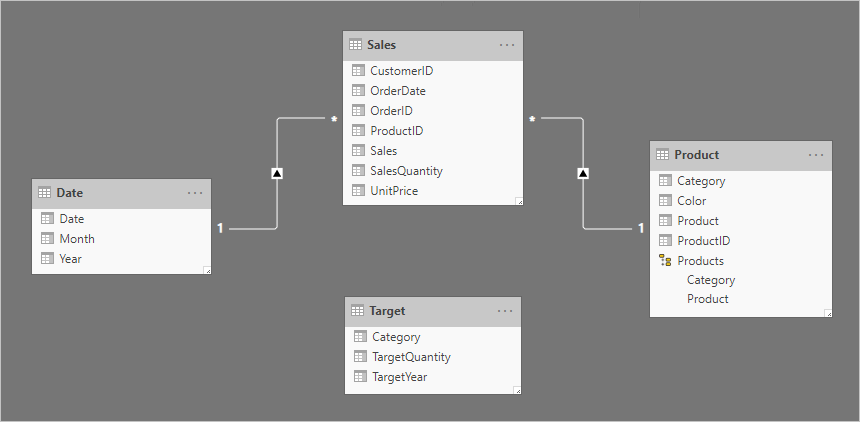
La tabella Target contiene tre colonne: Category, TargetQuantitye TargetYear. Le righe della tabella rivelano una granularità dell'anno e della categoria di prodotto. In altre parole, le destinazioni, usate per misurare le prestazioni di vendita, vengono impostate ogni anno per ogni categoria di prodotto.

Poiché la tabella Target archivia i dati a un livello superiore rispetto alle tabelle di tipo dimensione, non è possibile creare una relazione uno-a-molti. O meglio, è vero solo per una delle relazioni. Verrà ora illustrato in che modo la tabella Target può essere correlata alle tabelle di tipo dimensione.
Correlare periodi di tempo con granularità più elevata
Una relazione tra le tabelle Date e Target deve essere una relazione uno-a-molti, poiché i valori della colonna TargetYear sono date. In questo esempio ogni valore della colonna TargetYear è la prima data dell'anno di destinazione.
Suggerimento
Quando si archiviano fatti con una granularità temporale superiore a giorno, impostare il tipo di dati della colonna su Data (o Numero intero se si usano chiavi relative alle date). Nella colonna archiviare un valore che rappresenta il primo giorno del periodo di tempo. Ad esempio, un periodo di un anno viene registrato come 1 gennaio dell'anno, mentre periodo di un mese viene registrato come primo giorno di quel mese.
È tuttavia necessario prestare attenzione per garantire che i filtri a livello di mese o data producano un risultato significativo. Senza alcuna logica di calcolo specifica, gli oggetti visivi del report possono segnalare che le date di destinazione sono letteralmente il primo giorno di ogni anno. Tutti gli altri giorni, e tutti i mesi ad eccezione di gennaio, riepilogheranno la quantità di destinazione come BLANK.
L'oggetto visivo matrice seguente illustra cosa accade quando l'utente del report esegue il drill-down da un anno ai relativi mesi. L'oggetto visivo sta riepilogando la colonna TargetQuantity (l'opzione Mostra elementi senza dati è stata abilitata per le righe della matrice).

Per evitare questo comportamento, è consigliabile controllare il riepilogo dei dati dei fatti usando le misure. Un modo per controllare il riepilogo consiste nel restituire un valore BLANK quando viene eseguita una query sui periodi di tempo di livello inferiore. Un altro modo, definito con un linguaggio DAX sofisticato, consiste nel ripartire i valori in periodi di tempo di livello inferiore.
Si consideri la definizione di misura seguente che usa la funzione DAX ISFILTERED. Restituisce un valore solo quando le colonne Date o Month non vengono filtrate.
Target Quantity =
IF(
NOT ISFILTERED('Date'[Date])
&& NOT ISFILTERED('Date'[Month]),
SUM(Target[TargetQuantity])
)
Nell'oggetto visivo matrice seguente si userà ora la misura Target Quantity, che mostra che tutte le quantità di destinazione mensili sono BLANK.

Correlare granularità più elevata (non date)
Occorre un approccio di progettazione diverso quando si correla una colonna non data di una tabella di tipo dimensione a una tabella di tipo fatto (e il livello di granularità è superiore rispetto alla tabella di tipo dimensione).
Le colonne Category (di entrambe le tabelle Product e Target) contengono valori duplicati. Quindi, non esiste un "uno" per una relazione uno-a-molti. In questo caso è necessario creare una relazione molti-a-molti. La relazione deve propagare i filtri in un'unica direzione, dalla tabella di tipo dimensione alla tabella di tipo fatto.

Verranno ora esaminate le righe della tabella.

Nella tabella Target sono presenti quattro righe: due righe per ogni anno di destinazione (2019 e 2020) e due categorie (Clothing e Accessories). Nella tabella Product ci sono tre prodotti. Due appartengono alla categoria Clothing e uno appartiene alla categoria Accessories. Uno dei colori dell'abbigliamento è verde e gli altri due sono blu.
Un oggetto visivo tabella che raggruppa in base alla colonna Category della tabella Product produce il risultato seguente.

Questo oggetto visivo produce il risultato corretto. A questo punto, si consideri cosa accade quando viene usata la colonna Color della tabella Product per raggruppare la quantità di destinazione.

L'oggetto visivo produce una rappresentazione errata dei dati. Cosa sta succedendo?
Un filtro sulla colonna Color della tabella Product restituisce due righe. Una delle righe è per la categoria Clothing e l'altra per la categoria Accessories. Questi due valori di categoria vengono propagati come filtri alla tabella Target. In altre parole, poiché il colore blu viene usato dai prodotti di due categorie, tali categorie vengono usate per filtrare le destinazioni.
Per evitare questo comportamento, come descritto in precedenza, è consigliabile controllare il riepilogo dei dati dei fatti usando le misure.
Si consideri la seguente definizione di misure. Si noti che tutte le colonne della tabella Product che si trovano al di sotto del livello della categoria vengono testate per i filtri.
Target Quantity =
IF(
NOT ISFILTERED('Product'[ProductID])
&& NOT ISFILTERED('Product'[Product])
&& NOT ISFILTERED('Product'[Color]),
SUM(Target[TargetQuantity])
)
Nell'oggetto visivo tabella seguente si userà ora la misura Target Quantity, che mostra che tutte le quantità di destinazione dei colori sono BLANK.

La progettazione del modello finale avrà un aspetto simile al seguente.

Indicazioni per la correlazione di fatti con granularità più elevata
Quando occorre correlare una tabella di tipo dimensione a una tabella di tipo fatto e la tabella di tipo fatto archivia le righe con una granularità più elevata rispetto alle righe della tabella di tipo dimensione, vengono fornite le indicazioni seguenti:
- Per date di fatti con granularità più elevata:
- Nella tabella di tipo fatto archiviare la prima data del periodo di tempo
- Creare una relazione uno-a-molti tra la tabella data e la tabella di tipo fatto
- Per altri fatti con granularità più elevata:
- Creare una relazione molti-a-molti tra la tabella di tipo dimensione e la tabella di tipo fatto
- Per entrambi i tipi:
- Controllare il riepilogo con la logica della misura: restituisce BLANK quando si usano colonne di tipo dimensione di livello inferiore per filtrare o raggruppare
- Nascondere le colonne della tabella di tipo fatto riepilogabili: in questo modo, potranno essere usate solo le misure per riepilogare la tabella di tipo fatto
Contenuto correlato
Per altre informazioni correlate a questo articolo, vedere le risorse seguenti:
- Relazioni nei modelli in Power BI Desktop
- Informazioni su uno schema star e sull'importanza di questo schema per Power BI
- Linee guida per la risoluzione dei problemi relativi alle relazioni
- Domande? Contattare la community di Power BI
- inviare suggerimenti, Contribuire con idee per migliorare Power BI